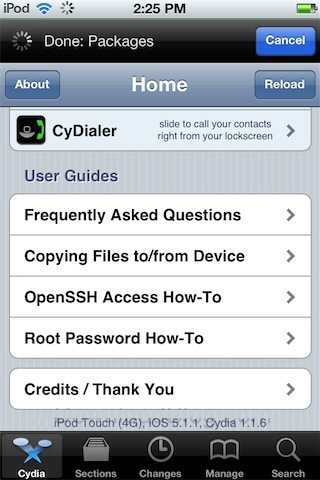 iOS 5.1.1 è stato appena rilasciato e già un tweet di MuscleNerd, uno sviluppatore dell’iPhone Dev-Team, conferma che è possibile effettuarne il tethered jailbreak utilizzando la versione 0.9.10b8b di Redsn0w.
iOS 5.1.1 è stato appena rilasciato e già un tweet di MuscleNerd, uno sviluppatore dell’iPhone Dev-Team, conferma che è possibile effettuarne il tethered jailbreak utilizzando la versione 0.9.10b8b di Redsn0w.
Ricordate che non è ancora disponibile una versione untethered del jailbreak di iOS 5.1 e iOS 5.1.1, quindi non aggionate il vostro device dalla 5.0.1.
Se però avete un device A4 (iPhone 4, iPad 1, iPod touch 4G e inferiori) potete usare l’ultima versione di RedSn0w per effettuare il tethered jailbreak di iOS 5.1.1 seguendo questi step:
Step 1: Vi servirà la versione 5.1 del firmware per il device di cui volete effettuare il jailbreak, visto che RedSn0w ancora non riconosce iOS 5.1.1. Potete scaricarla dalla nostra pagina dei downloads.
Step 2: Scaricate le versioni Windows o Mac di RedSn0w 0.9.10b8b dalla nostra pagina dei downloads.
Step 3: Non è un passo necessario, ma è sempre una buona abitudine collegare il device ad iTunes ed effettuarne il backup. In alternativa, se abilitato, potete effettuare il backup del device su iCloud.
Step 4: Una volta completato il backup aggiornate il device con il firmware iOS 5.1.1. Anche in questo caso potete effetuare l’aggiornamento o collegando il device con iTunes o utilizzando la funzionalitò di aggiornamento OTA presente nelle Impostazioni.
Step 5: Individuate il file zip di Redsn0w scaricato con lo Step 2, decomprimetelo e lanciate l’eseguibile.
Step 6: Selezionate ‘Extras’ > ‘Select IPSW’ nella GUI di Redsn0w.
Step 7: Quando richiesto cercate il file IPSW scaricato con lo Step 1 (la versione iOS 5.1) e selezionatelo.
Step 8: Tornate nella pagina principale di Redsn0w, selezionate ‘Jailbreak’ ed accertatevi di selezionare l’opzione ‘Install Cydia’ prima di procedere.
Step 9: Le istruzioni a schermo vi guideranno nei passi per mettere il dispositivo in modalità DFU. Questo è un passaggio necessario affinchè il jailbreak funzioni. Seguite i passi con attenzione.
Step 10: Quando il dispositivo entra in modalità DFU Redsn0w procederà in automatico con il resto del processo, durante il quale è normale che vediate delle linee di testo scorrere sullo schermo. Quando il device si riavvia il processo di jailbreak è terminato e dovreste trovare l’icona di Cydia nell’home screen.
Essendo questo un tethered jailbreak dovrete avviare il dispositivo in modalità tethered boot mode ad ogni restart. Potrete farlo lanciando Redsn0w, selezionando “Extras”, e poi “Just Boot”.